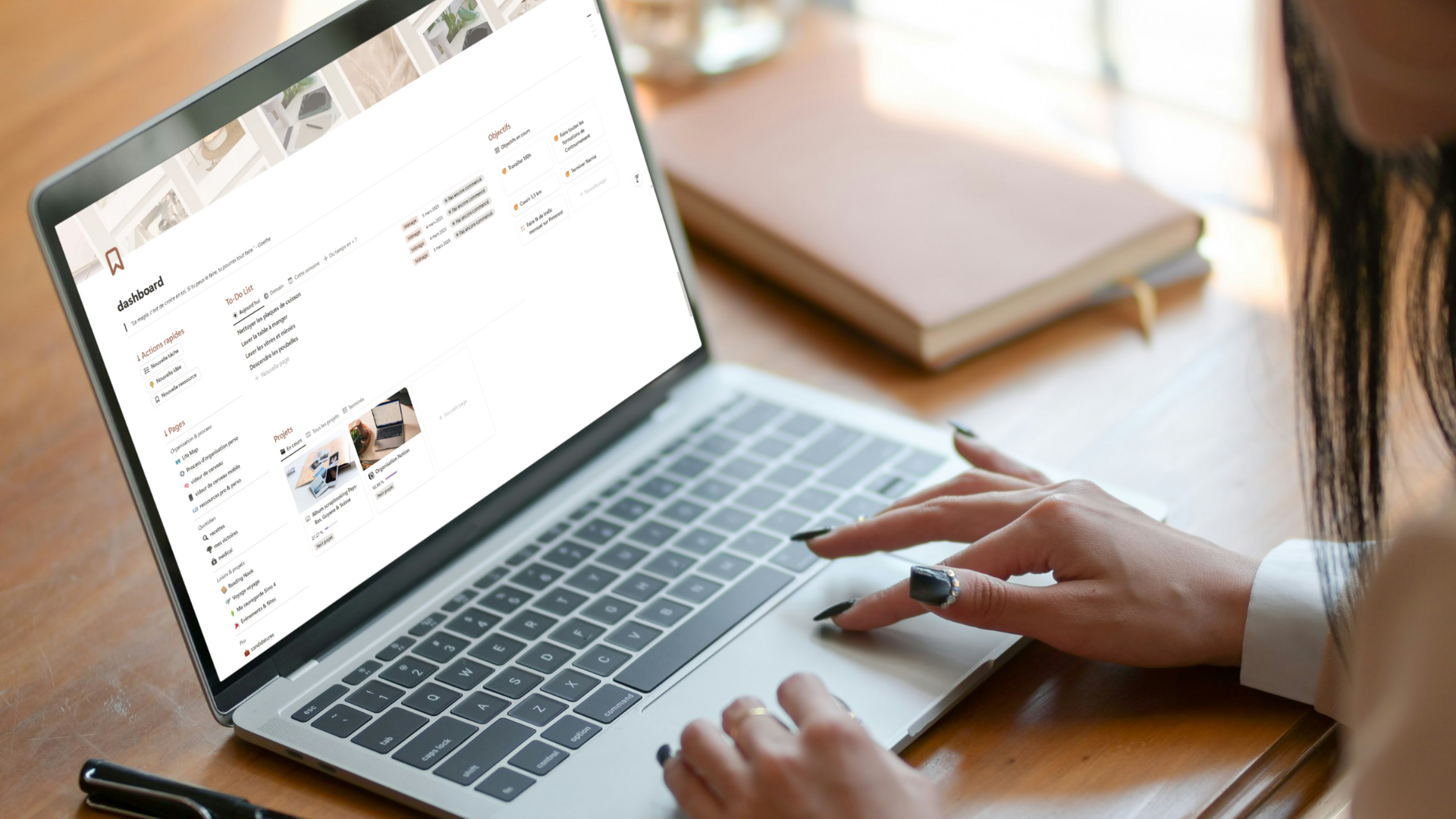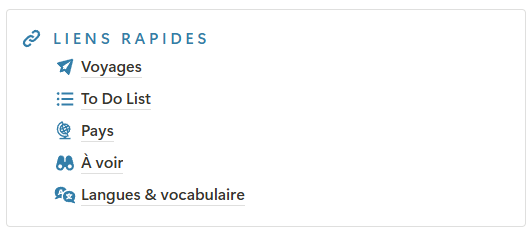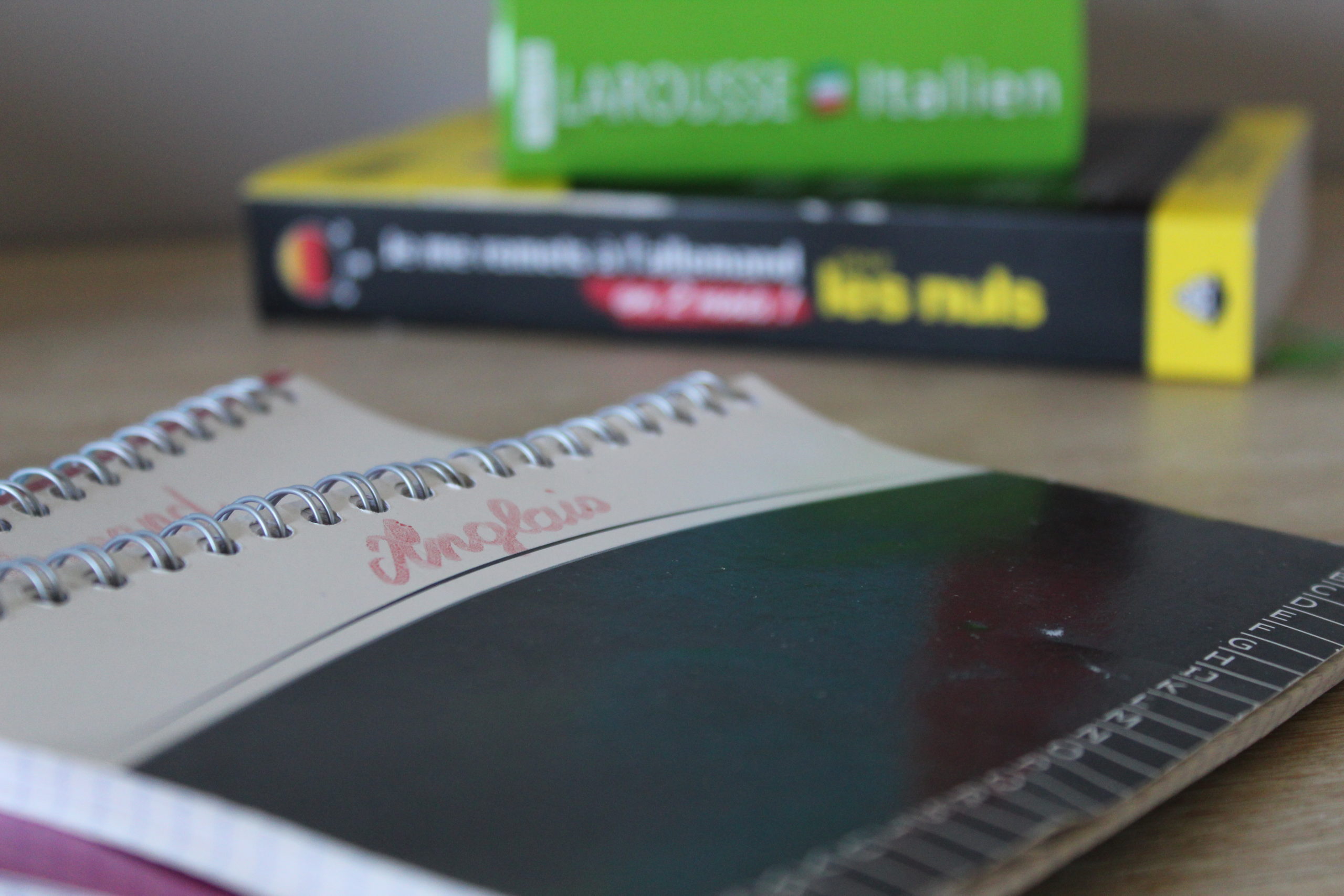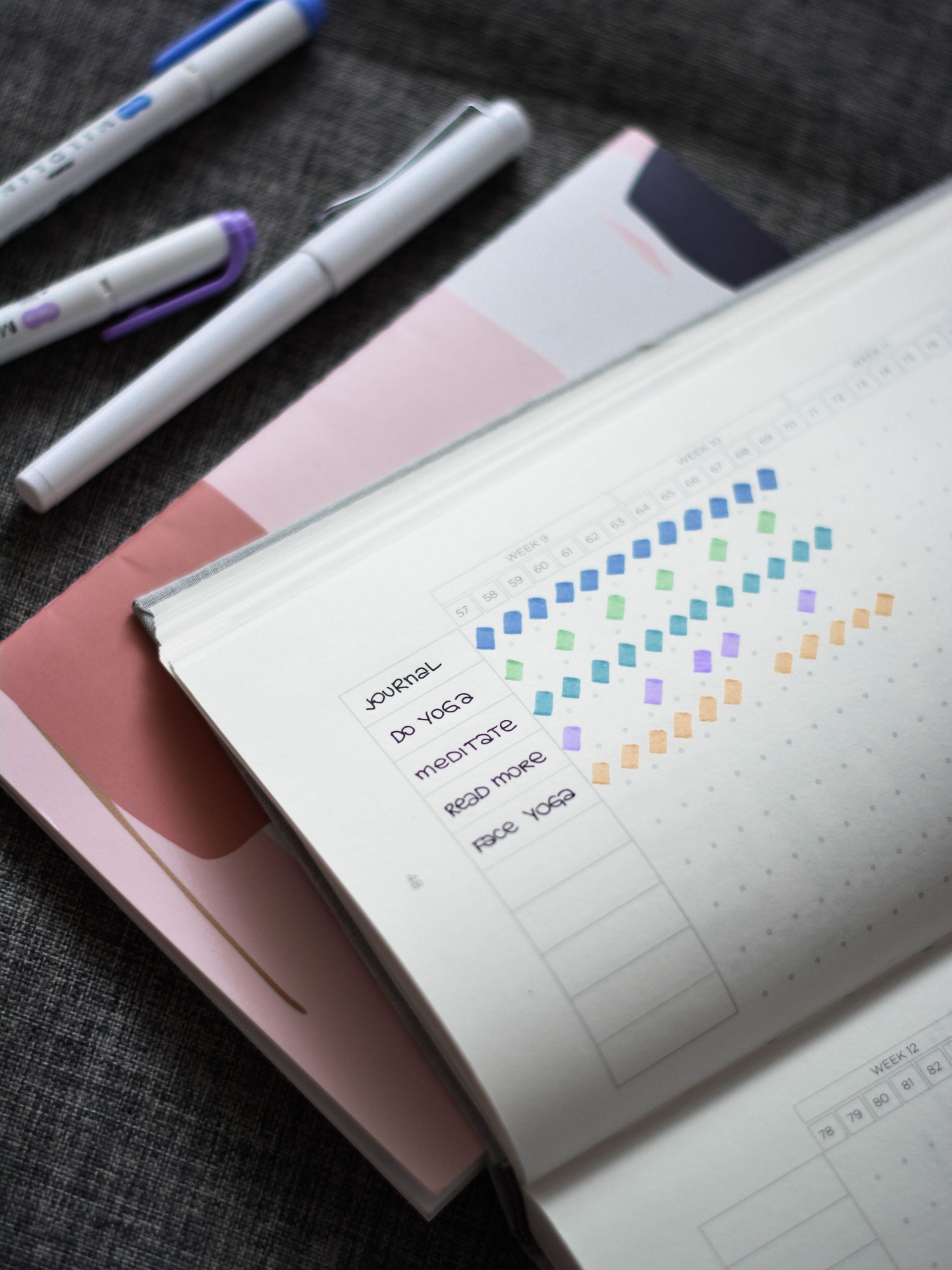10 astuces secrètes pour rendre ton Notion aesthetic
Notion est vraiment mon outil chouchou parce qu’il est hyper puissant avec toutes les fonctionnalités qu’il offre. Mais comme c’est une « page blanche », tu te retrouves peut-être avec un espace de travail un peu tristoune et qui ne te motive pas à l’utiliser.
La bonne nouvelle ? Avec seulement quelques petits ajustements, tu peux totalement personnaliser Notion pour qu’il soit à la fois beau & inspirant, tout en restant fonctionnel. Et c’est hyper simple à faire.
C’est parti pour donner un vrai glow-up à ton Notion ! Ces 10 astuces secrètes vont le transformer en un espace à ton image, où tu auras vraiment envie de bosser (ou procrastiner, mais dans un joli environnement 😂).
1. Active la pleine largeur et change la typographie
C’est la base pour éviter un rendu trop étriqué. Dans les paramètres en haut à droite, tu peux :
✅ Activer la pleine largeur pour occuper tout l’espace de l’écran
✅ Changer la police pour un rendu plus moderne (essaie “Chasse fixe” pour un look minimaliste, ou “Serif” pour une vibe plus élégante)
Petit détail qui change tout et donne direct une meilleure lisibilité !
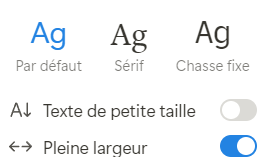
2. Ajoute des couleurs… mais avec une palette cohérente
Notion permet d’ajouter des couleurs aux textes, aux blocs, et aux icônes, mais le piège, c’est d’en abuser et d’obtenir un arc-en-ciel qui ressemble à un dessin de maternelle.
L’astuce ? Définis une palette harmonieuse dès le départ. Inspire-toi de Pinterest ou Coolors pour choisir 3 à 5 couleurs max, et utilise-les dans tes images de couverture.
Pour les couleurs disponibles nativement avec Notion, je te conseille de n’en choisir qu’une seule pour toute ta page. Par exemple, le marron si tu veux une coffee shop vibe, que tu utiliseras sur tes titres et tes icônes de page.
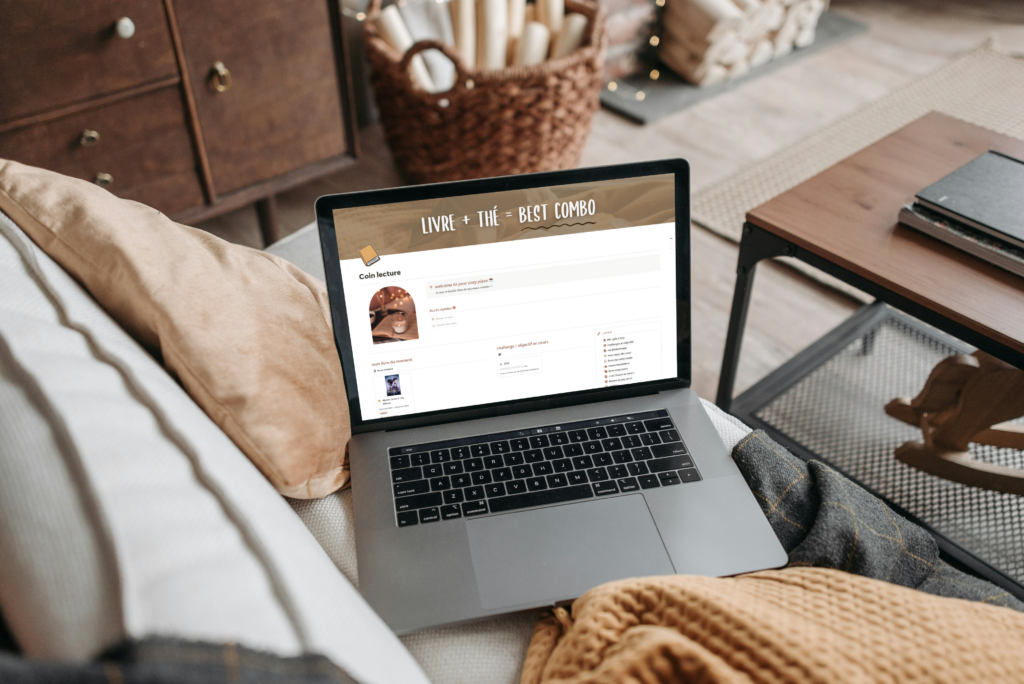
Et si tu veux utiliser tes couleurs personnalisées sur tes titres par exemple, la prochaine astuce devrait te plaire !
3. Utilise les blocs équation pour avoir tes propres couleurs
C’est un secret bien gardé, mais le bloc “Équation” permet de personnaliser encore plus Notion. Tu as deux possibilités :
→ L’équation “bloc entier” pour avoir des textes centrés
→ L’équation “dans ce bloc” pour plus de personnalisation : avoir un texte aligné à gauche, l’ajouter à la suite d’un texte classique, ou encore le transformer en Titre 1 / Titre 2 / Titre 3 pour mieux structurer ta page
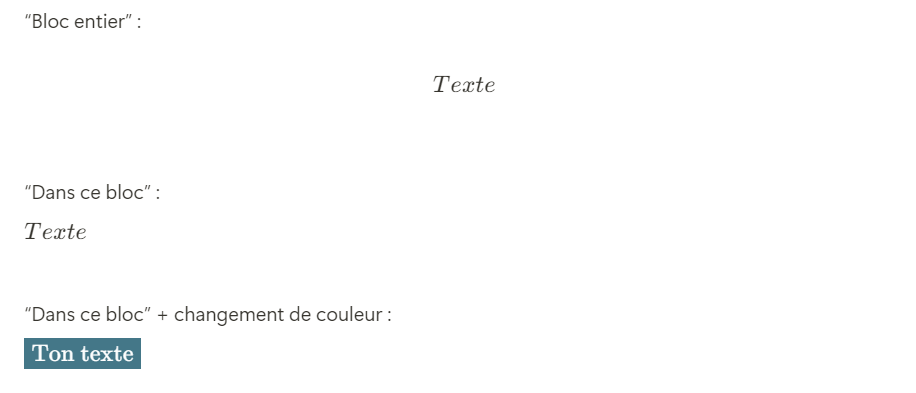
Tu peux choisir de simplement écrire ton texte pour avoir cet aspect italique, ou tu peux le pimper davantage en y ajoutant tes propres couleurs.
Pour ça, tu vas écrire ce code :
\color{#fff} \colorbox{#000} {Ton texte}La première partie (« color ») va te permettre de choisir la couleur du texte, en prenant son code héxadécimal. La deuxième partie (« colorbox ») est pour la couleur d’arrière plan. Et enfin, tu vas inclure ton texte à la fin, dans des accolades.
4. Mets en avant certaines infos avec des encadrés
Les blocs “encadré” (avec un fond coloré et une icône) sont ultra pratiques pour mettre en valeur les infos importantes. Parfait pour mettre en avant un message motivant, structurer ta page, ou mettre en valeur des boutons d’accès rapide par exemple.
💡 L’astuce pour avoir encore plus de personnalisation : enlève la couleur de fond et l’emoji : tu obtiens un simple liseret autour de ton bloc, pour regrouper plusieurs éléments de façon discrète.
5. Varie les blocs pour rythmer la mise en page
Notion propose UNE TONNE de blocs différents, alors utilise-les !
- Titres et sous-titres (Titre 1, Titre 2, Titre 3)
- Listes à puces et numérotées pour structurer tes idées
- Colonnes pour une mise en page plus dynamique
- Citations pour donner du relief
- Séparateurs pour structurer ta page
Un bon mix de ces éléments et ton Notion deviendra beaucoup plus agréable à lire !
6. Ajoute des images pour un effet moodboard
Pour faire une différence visuelle intéressante, tu peux ajouter des images inspirantes dans ta page.
Pour ça, tu as le choix :
- Designer toi-même une image dans Canva
- Choisir une citation inspirante sur Pinterest
Je te conseille de choisir une image qui soit dans la palette de couleur que tu as défini plus tôt, et de te limiter à 1 ou 2 par page.
7. Choisis une belle image de couverture
La bannière en haut de chaque page est un vrai game-changer pour l’ambiance générale de ton espace Notion.
C’est hyper facile de créer ses propres bannières sur un outil gratuit comme Canva. Pour ça :
- Crée un nouveau design aux dimensions 1500 x 600 px
- Pour que ton design apparaisse bien sur tous les supports (ordinateur, tablette, téléphone), active les repères dans “Fichier” > “Paramètres” > “Afficher les règles et les repères”. Sur l’axe horizontal, place un premier repère à 165 et le deuxième à 1335. Sur l’axe vertical, place 4 repères : 155, 185, 410 et 445. Ton design devra rester dans le rectangle du milieu pour être visible sur tous les supports.
Tu peux aussi utiliser un site comme Notion Cover Generator pour plus de facilité.
8. Renomme tes pages et tâches avec des titres fun
C’est une astuce vraiment toute bête, mais j’adore pouvoir personnaliser mes noms de pages pour avoir des choses un peu plus sympa & originales, qui me ressemblent davantage.
Personnellement, j’adore les anglicismes, donc dans mon espace Notion il y a :
- Dans mes pages :
- Reading Nook (traduction littérale de mon template Coin lecture), ma bibliothèque digitale
- Ma Machine à produits dans mon espace pro, une base de données qui recense tous les produits digitaux que je propose sur ma boutique en ligne
- Dans mes tâches récurrentes :
- Mon Life Admin Day, une journée que je planifie une fois par mois où je regroupe toutes mes petites tâches perso (genre aller acheter un truc, réparer un objet, trier mes photos, nettoyer mes chaussures, …)
- ☀️ Mornin’, Nolwenn ! et Goodbye Nolwenn 👋🏻, qui apparaissent respectivement chaque soir et chaque matin pour checker mes mails et planifier ou clôturer la journée
- 🪩 Admin & Chill, une tâche pro que je fais tous les vendredi aprem (qui s’appelle CEO Day chez certains entrepreneurs)
C’est un détail, mais ça rend un peu plus fun ton espace de travail.
9. Utilise des emojis personnalisés
Si tu veux aller encore plus loin dans la personnalisation, teste AI Emojis pour générer des emojis uniques. Parfait pour avoir des icônes qui collent 100% à ton style ! Ce site propose une version gratuite limitée pour générer de nouvelles icônes, mais tu peux faire des recherches gratuites parmi les millions d’emojis déjà générés, je suis sûre que tu trouveras ton bonheur.
Pour l’intégrer sur ton Notion, tape “/emoji” puis clique sur le “+” en bas à droite. Choisis l’image que tu veux ajouter, et donne lui un nom facile à mémoriser pour le retrouver facilement.
⚠ Petit bémol : ils ne s’affichent pas sur la version mobile de Notion. Donc n’en mets pas partout !
10. Pimpe tes bases de données pour un rendu aesthetic
Les bases de données, c’est l’une des fonctionnalités les plus puissantes de Notion. Mais si tu gardes la vue par défaut, elles ne sont pas ouf niveau esthétique. Voici quelques astuces pour les rendre plus stylées :
- Supprime le nom de la base de données pour un effet plus discret
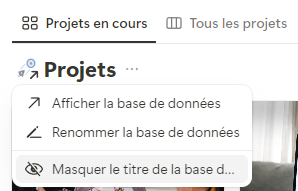
- Personnalise les icônes et supprime les textes inutiles (astuce : tape un espace à la place du texte pour avoir uniquement ton icône)
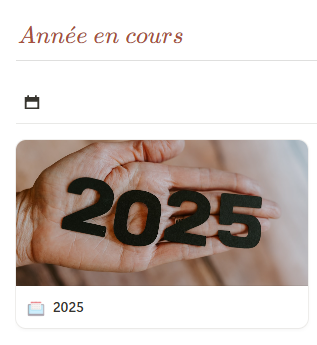
- Utilise la vue “Galerie” pour un rendu plus visuel
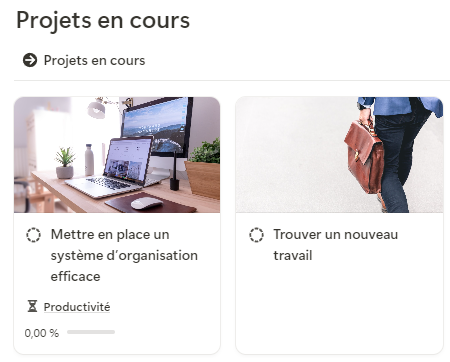
- Enlève les lignes de la vue “Table” pour une apparence plus fluide
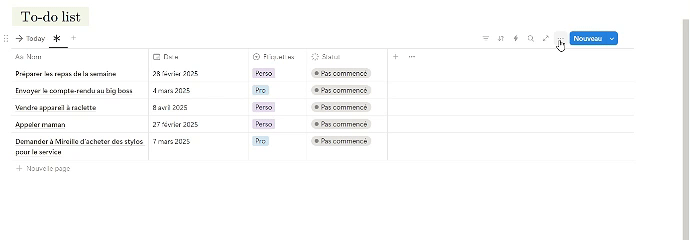
Besoin d’aide pour optimiser ton Notion ?
Si tu veux aller plus loin et que je t’aide à personnaliser ton espace Notion, tu peux prendre rendez-vous avec moi pour qu’on bricole ça ensemble !
📌 Sauvegarde ces 10 idées pour rendre ton espace Notion aesthetic : épingle l’article sur Pinterest !